從任何設備共享 YouTube 視頻的 6 種最佳方法
已發表: 2022-02-13您想從任何設備分享 YouTube 視頻嗎?
那麼這篇文章是你正確的選擇。 閱讀本文一次,然後您可以通過 6 種方式從您的任何設備(如 Android、iOS 和計算機(Windows/Mac/Linux))分享您想要的 YouTube 視頻。
目錄
分享 YouTube 視頻的 6 種最佳方法
您可以通過 6 種方式輕鬆地從任何設備共享 YouTube 視頻,例如使用計算機 (Windows/Mac/Linux)、Android 和 iOS。 有關詳細信息,只需執行以下操作:
- 通過以下方式從您的計算機 (Windows/Mac/Linux) 共享 YouTube 視頻:
- 使用 YouTube 視頻播放器右上角可見的共享選項圖標。
- 使用 YouTube 視頻播放器下方的共享選項圖標。
- 在 YouTube 視頻播放器上右鍵單擊鼠標。
- 通過以下方式從您的 Android 和 iOS 設備共享 YouTube 視頻:
- 使用 YouTube 視頻播放器右上角可見的共享選項圖標。
- 使用 YouTube 視頻播放器下方的共享選項圖標。
- 單擊視頻右側可見的更多選項圖標(三個垂直點符號圖標)。
您可能會喜歡:在 Android 上下載 YouTube 視頻的 2 種方法(離線和在線)
1. 從您的計算機(Windows/Mac/Linux)分享 YouTube 視頻
您可以使用您的計算機 (Windows/Mac/Linux) 以 3 種方式將您想要的 YouTube 視頻分享到社交媒體。
視頻教程
為了方便讀者,我們以視頻教程的形式提供了這篇文章。 如果您有興趣閱讀,可以跳過視頻並開始閱讀。
1.1 使用 YouTube 視頻播放器右上角可見的共享選項圖標
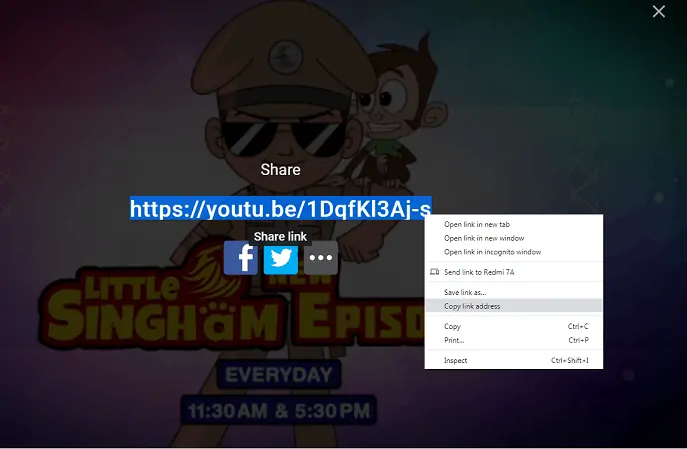
本節將告訴您如何使用 YouTube 視頻播放器右上角顯示的共享選項來共享 YouTube 視頻。
總時間: 1分鐘
第一步:打開 YouTube 網站
在您的計算機 (Windows/Mac/Linux) 上,打開任何瀏覽器,例如 Chrome、Firefox 或 Safari。 然後訪問 YouTube 網站並登錄。
第二步:打開你的視頻
接下來,在搜索欄上,輸入要搜索的視頻的關鍵字,然後按鍵盤上的 Enter 按鈕。
Step3:全屏觀看視頻
接下來,單擊要查看的視頻。 接下來,您想要的視頻開始播放。 然後以全屏模式查看。
第四步:點擊分享選項
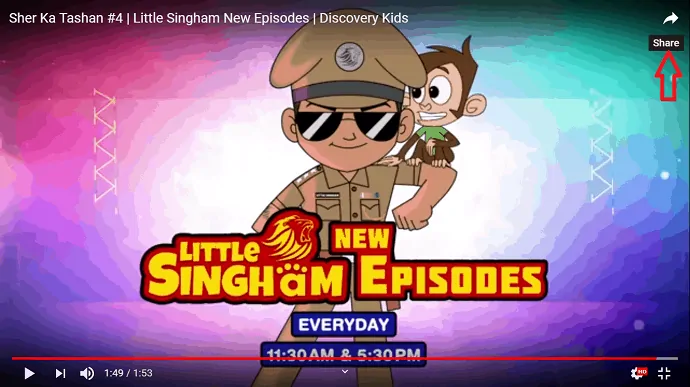
接下來,單擊 YouTube 視頻播放器右上角可見的共享選項圖標。
第五步:分享視頻
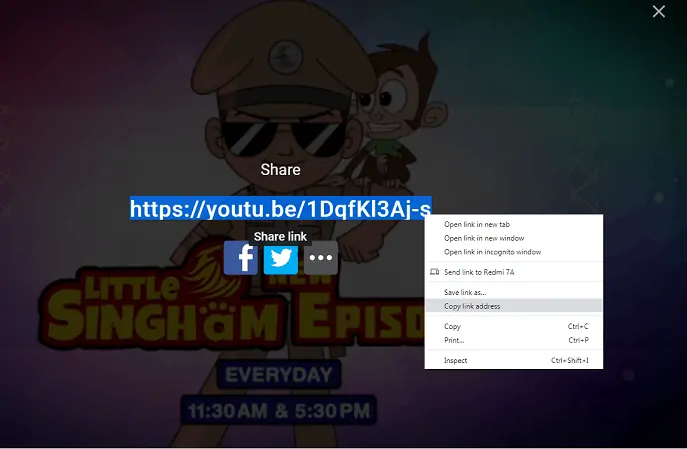
接下來,您可以查看 Facebook 和 Twitter 徽標。 單擊這些徽標可在您的 Facebook 和 Twitter 頁面上分享此視頻。 或者右鍵單擊鏈接。 然後點擊複製鏈接地址。 然後復制此視頻的 URL。 然後,您可以直接將此鏈接地址粘貼到您的 Facebook、Twitter 等以分享此視頻。
1.2 使用 YouTube 視頻播放器下方的共享選項圖標
步驟1:在您的計算機上打開瀏覽器。 並訪問 YouTube 網站並登錄。
步驟2:接下來,在搜索欄上,輸入您要搜索的視頻的關鍵字。 然後按鍵盤上的回車鍵。
第三步:接下來,點擊你想要的視頻。 然後它播放。 現在單擊 YouTube 視頻播放器下方的共享選項圖標。
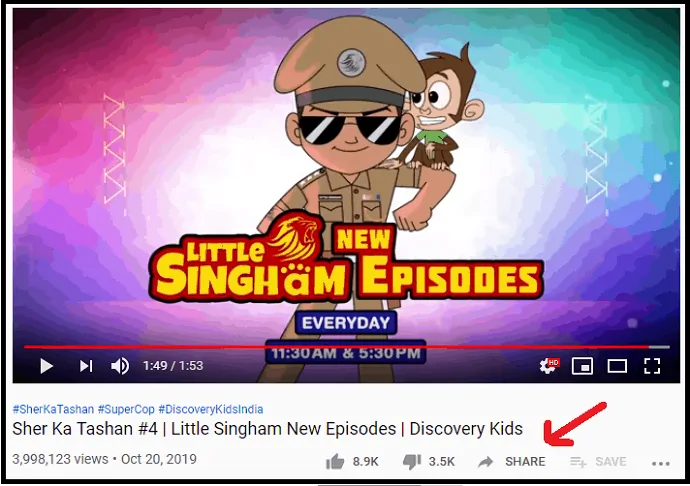
第 4 步:接下來,您可以查看各種社交媒體徽標,如 Facebook、Twitter、Tumblr、LinkedIn 等。 您可以單擊這些徽標來分享此視頻。

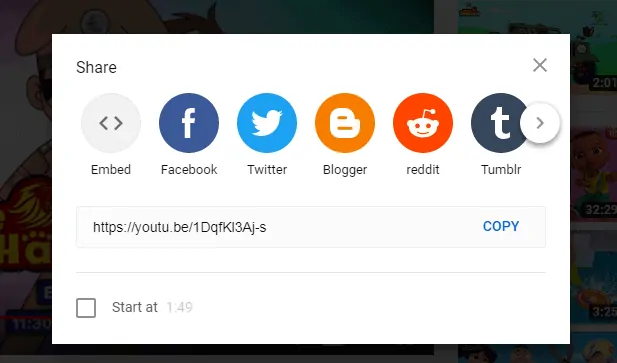
第 5 步:此外,如果您想在您的網站或博客上分享此視頻。 然後點擊嵌入。 然後出現 HTML 代碼。 然後單擊複製按鈕。 然後復制 HTML 代碼。 接下來,將此代碼粘貼到您的網站或博客 HTML 中。 然後,此視頻將嵌入您的網站或博客中。
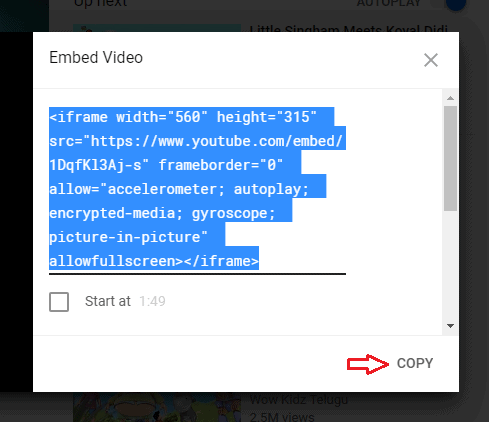
推薦:你如何下載 YouTube 視頻? 我做的3種方法!!
1.3 在 YouTube 視頻播放器上右擊鼠標
步驟1:在您的計算機上打開瀏覽器。 然後訪問 YouTube 網站並登錄。
步驟 2:接下來,在搜索欄上,輸入您要分享的視頻的關鍵字。
步驟3:接下來,單擊您想要的視頻。 然後它播放。
Step4:接下來,右鍵單擊視頻。
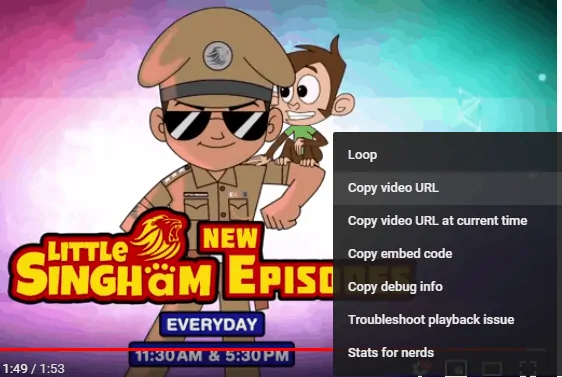
Step5:接下來,點擊複製視頻網址。 然後復制此視頻的 URL。 接下來,將此 URL 粘貼到您的 Facebook、Twitter 等以分享此視頻。 你也可以點擊複製嵌入代碼。 然後復制此視頻的 HTML 代碼。 稍後,您可以將其粘貼到您的網站 HTML 或博客中。 以便將此視頻嵌入您的網站或博客中。
2. 從您的 Android 和 iOS 設備分享 YouTube 視頻
您可以通過三種方式從 Android 和 iOS 設備共享 YouTube 視頻。
2.1 使用 YouTube 視頻播放器右上角可見的共享選項圖標
第 1 步:在您的移動設備上打開 YouTube 應用程序。 並登錄。(如果您尚未安裝 YouTube 應用程序,請在您的設備上安裝)。
Step2:接下來,輸入您要分享的視頻的關鍵字。 然後按鍵盤上的回車鍵。
第三步:接下來,點擊你想要的視頻。 然後它打開並播放。
第 4 步:接下來,單擊 YouTube 視頻播放器右上角可見的共享選項圖標。
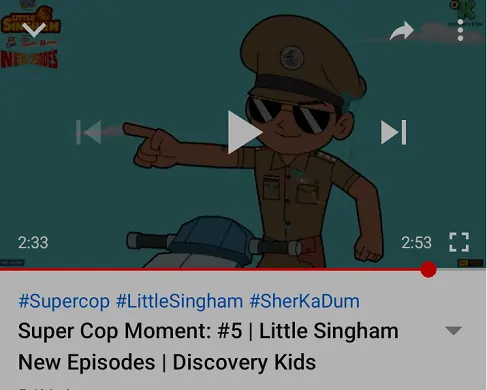
Step5:接下來,您可以查看各種社交媒體標誌,如 Facebook、WhatsApp、Facebook Messenger 等。 然後單擊您想要的社交媒體以分享此視頻。
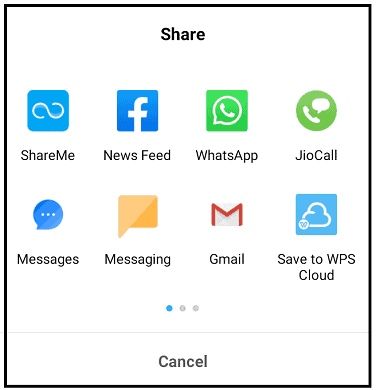
閱讀:Android YouTube 離線功能有助於稍後觀看視頻
2.2 使用 YouTube 視頻播放器下方的分享選項圖標
第 1 步:在您的移動設備上打開 YouTube 應用程序。 並登錄。
Step2:接下來,輸入您要分享的視頻的關鍵字。 然後按鍵盤上的回車鍵。
第三步:接下來,點擊你想要的視頻。 然後它打開並播放。
第 4 步:接下來,單擊 YouTube 視頻播放器下方的共享選項圖標。
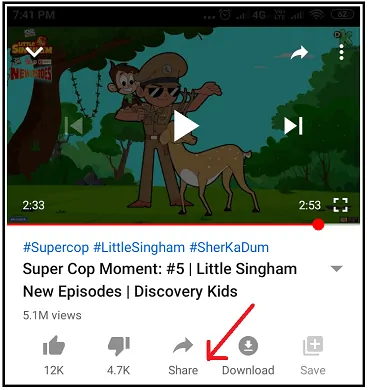
Step5:接下來,您可以查看各種社交媒體標誌,如 Facebook、WhatsApp、Facebook Messenger 等。 然後你可以選擇你想要的社交媒體來分享這個視頻。 或者您可以單擊複製鏈接選項。 然後復制此視頻的 URL。 然後,您可以將其粘貼到任何社交媒體上進行分享。
此外,您還可以單擊“消息傳遞”選項將此視頻的 URL 作為普通消息分享給您的朋友或其他人。
2.3 單擊視頻右側的更多選項圖標(三個垂直點符號圖標)
第 1 步:在您的設備上打開 YouTube 應用並登錄。
Step2:接下來,在搜索欄輸入您要分享的視頻的關鍵字。
Step3:接下來,您可以查看與這些關鍵字相關的一系列視頻。
第 4 步:接下來,單擊所需視頻旁邊的更多選項圖標(三個垂直點符號圖標) 。
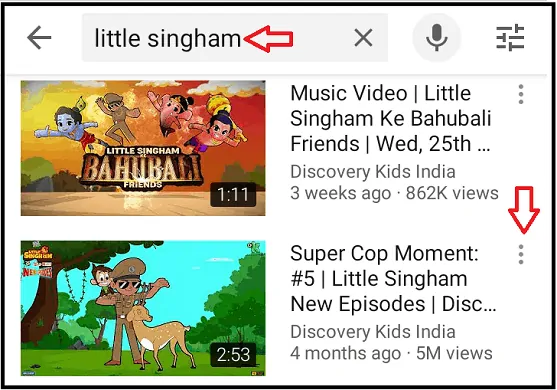
第五步:接下來,點擊分享。
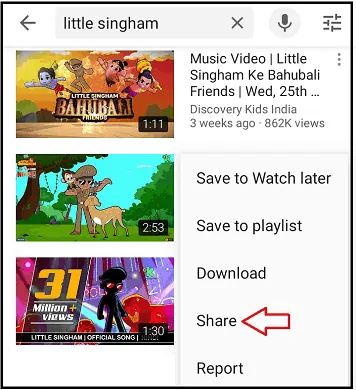
Step6:接下來,您可以查看各種社交媒體標誌,如 Facebook、WhatsApp、Facebook Messenger 等。 然後你可以選擇你想要的社交媒體來分享這個視頻。
結論
現在您已經了解了 6 種最簡單的方法,可以將您想要的 YouTube 視頻分享到 Facebook、Twitter、Tumblr 等社交媒體。 此外,您可以從任何設備(如 Android、iOS 和計算機 (Windows/Mac/Linux))分享您想要的 YouTube 視頻。
- 閱讀下一篇:如何為 YouTube、Facebook、Whatsapp 壓縮視頻文件
- 3 種添加、發布或上傳視頻到 YouTube 的方法
我保證這篇文章肯定可以幫助您使用任何設備分享您想要的 YouTube 視頻。 如果您喜歡這篇文章,請分享並關注 Facebook、Twitter 和 YouTube 上的 whatvwan 以獲得更多提示。
分享 YouTube 視頻常見問題解答
您如何在 YouTube 上分享視頻?
您可以使用任何設備以 6 種方式分享您想要的 YouTube 視頻。 有關完整的詳細信息,請閱讀本文一次。
我可以在 Instagram 上分享 YouTube 視頻嗎?
是的。 只需粘貼 YouTube 視頻的 URL 並在您的 Instagram 上分享。
我可以在 Facebook 上分享我的 YouTube 視頻嗎?
是的。 您可以使用任何設備以 6 種方式在 Facebook 上分享您的 YouTube 視頻。 有關詳細信息,請瀏覽本文一次。
分享 YouTube 視頻是否合法?
是的。 如果共享選項圖標位於 YouTube 視頻播放器的右上角或 YouTube 視頻播放器下方。 然後,您可以在未經任何許可的情況下分享這些視頻。 這意味著 YouTube 本身支持觀眾分享他們想要的 YouTube 視頻。
您如何在 Android 上分享 YouTube 視頻?
您可以使用分享選項和更多選項圖標以 3 種方式輕鬆地從您的 Android 設備分享您想要的 YouTube 視頻。 有關詳細信息,請瀏覽本文一次。
